시놀로지 오피스 (Synology Office)를 설치해서 드롭박스나 원드라이브 처럼 문서를 공유하는 방법에 대하여 알아보는 방법에 대하여 알아보겠습니다.
|| 시놀로지 NAS설정 방법 ||
1. 패키지 센터 클릭 합니다.

2. 시놀로지 오피스 (Synology Office) 찾고 설치 버튼을 클릭합니다.
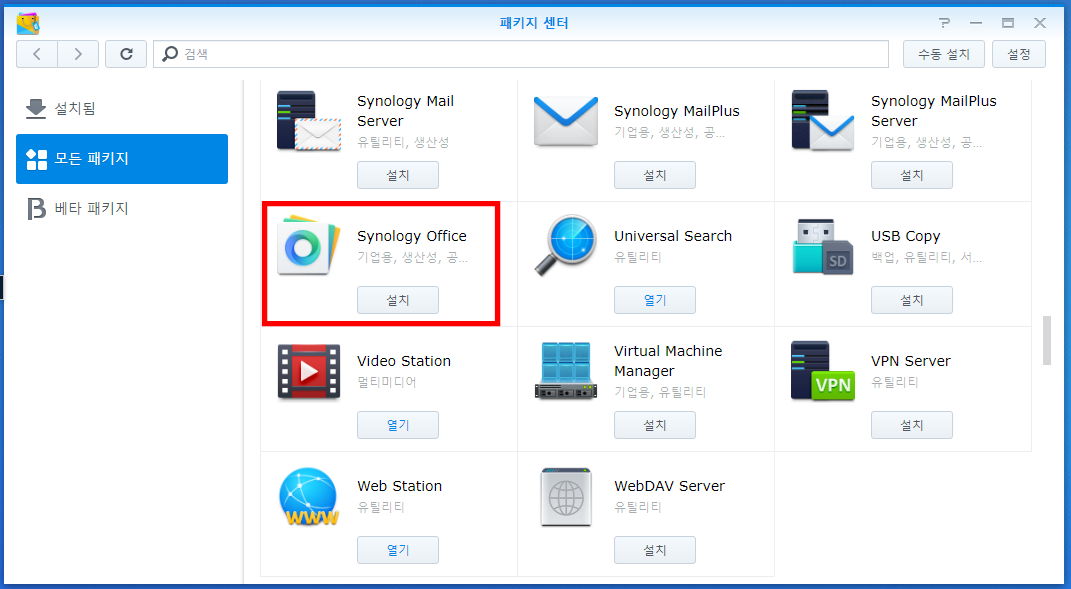
Node, 시놀로지 응용 프로그램 서비스, 시놀로지 드라이버 서버, 파이썬3를 같이 설치해야 시놀로지 office를 사용할 수 있습니다.
3. 예 버튼을 클릭합니다.

설치가 완료되었다면 시놀로지 드라이버 관리 콘솔과 시놀로지 드라이브 프로그램이 설치되어 있는 것을 확인 할수 있습니다. 공유 폴더를 지정하기 위해서 시놀로지 드라이버 관리 콘솔을 실행합니다.
4. 시놀로지 드라이버 관리 콘솔을 실행합니다.
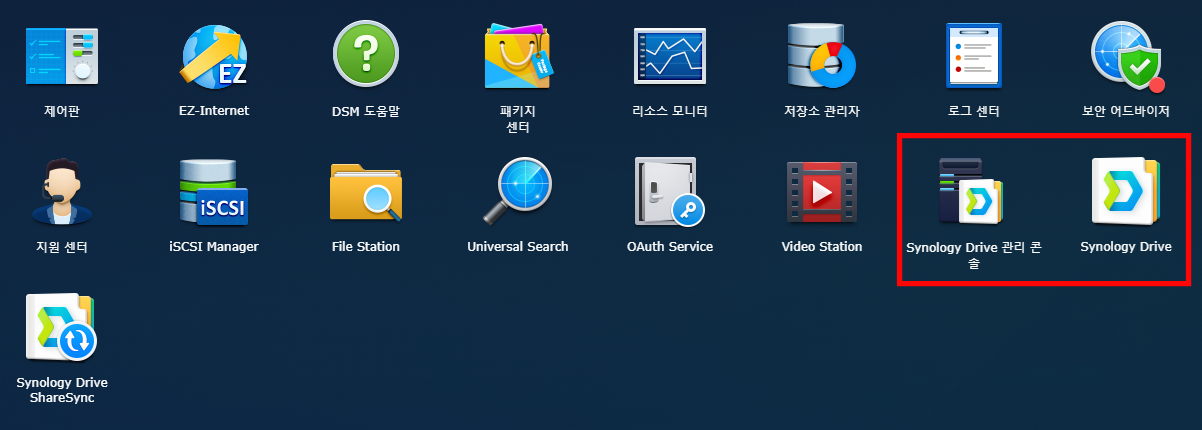
자신이 공유하고 싶은 팀 폴더를 선택하고, 사용 버튼을 클릭하면 해당 폴더만 공유가 가능합니다.
5. 팀폴더 -> 폴더 선택 -> 사용 버튼 클릭합니다.

이제 시놀로지 드라이버로 이동하면 팀 폴더가 생성되고 팀폴더 안에 데이터를 넣을 수 있습니다. 해당 사이트에서 PDF, 문서, 스트레드시트, 슬라이드를 생성하여 만들고 협업으로 공유할 수 있습니다.
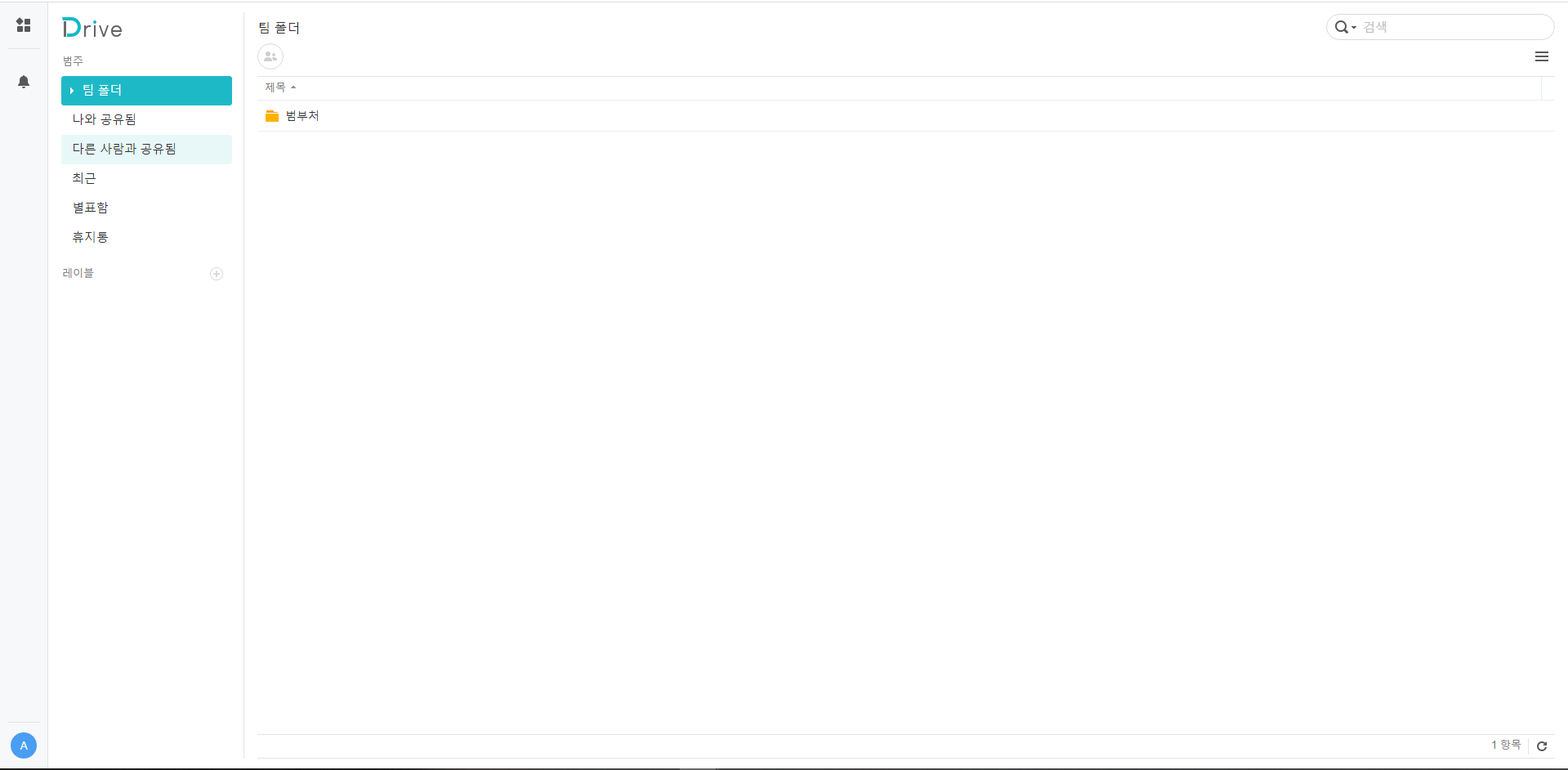
|| PC와 동기화하는 방법 ||
1. 하단의 영문 아이콘을 클릭하고, 클라이언트 -> 클라이언트 다운로드를 클릭합니다.

2. PC용 다운로드를 클릭 합니다.

3. 다운로드한 파일을 설치합니다.
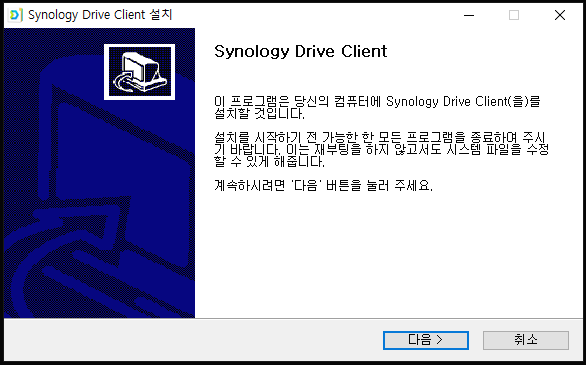
설치가 완료되었다면 자동으로 시놀로지 드라이버 클라이언트가 실행됩니다.
4. 지금 시작 버튼을 클릭합니다.
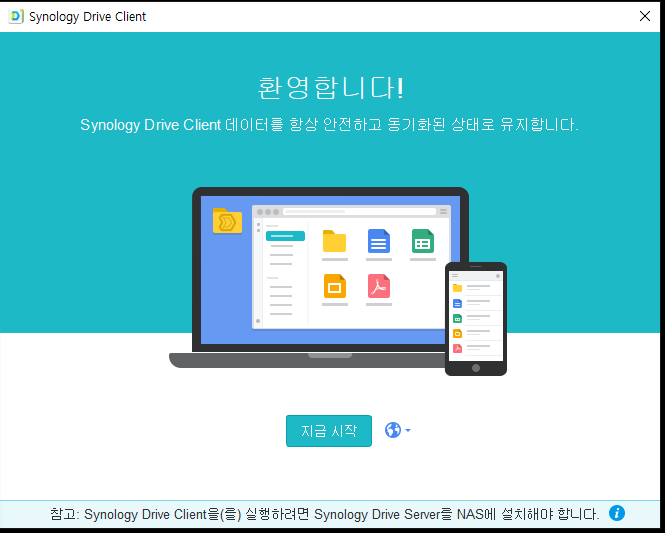
우리는 드롭박스나 원드라이브처럼 실시간으로 계속 동기화를 진행할 예정이기 때문에 동기화 작업을 선택합니다.
5. 동기화 작업을 클릭합니다.

6. QuickConnent ID와 사용자 이름, 패스워드를 입력하고 다음 버튼을 클릭 합니다.

시놀로지 드라이버 서버의 연필 모양 아이콘을 선택하면 시놀로지 드라이버의 팀 폴더 리스트가 출력됩니다. 이 리스트의 내용이 모두 공유된다고 생각하면 됩니다. 하단의 로컬 폴더 역시 자신이 공유할 경로를 설정합니다.
7. 동기화할 폴더를 선택하고, 다음 버튼을 클릭합니다.
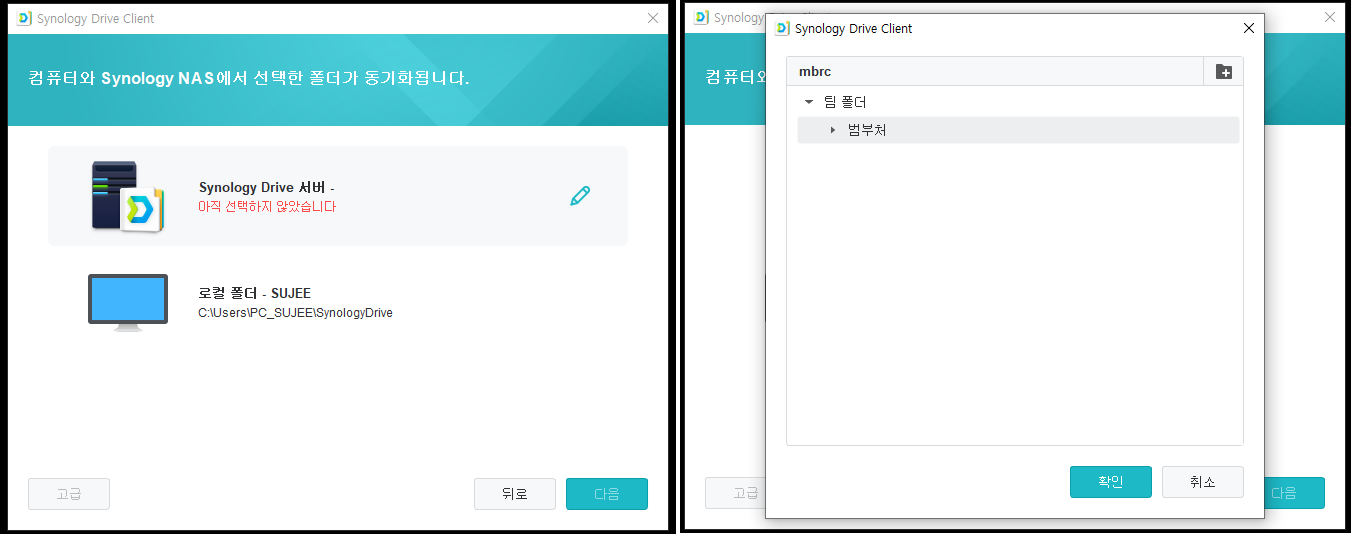
8. 완료 버튼을 클릭합니다.

시놀로지 드라이버에서 설정한 폴더가 PC와 연동이 됩니다. PC에서 간단하게 폴더가 복사해놓아도, 자동으로 NAS로 데이터가 동기화가 됩니다.

간단한 기능으로 스마트 일상생활을 보내시기를 바랍니다.
'IT&과학 > NAS' 카테고리의 다른 글
| 시놀로지 나스(Synology NAS) 패키지 파일 다운로드와 수동설치 방법 (0) | 2021.04.23 |
|---|---|
| 시놀로지 나스 (Synology NAS) VPN(Virtual Private Network)를 설정하는 방법 (0) | 2021.02.07 |
| 시놀로지 나스 (Synology NAS) 삼성 V-NAND SSD 장착과 설치방법 (0) | 2020.12.12 |
| 시놀로지 나스(Synology NAS) 토렌트(Torrent) 다운로드 방법 (0) | 2020.09.02 |
| 시놀로지 나스 (Synology NAS) 관리자 계정 패스워드 초기화 방법 (0) | 2020.07.29 |



